更新履歴
2022/02/20
FPSを表示するための「FPS Plugin」の紹介を追記。
ゲーム中のPing値を知りたい方のための記事です。
こちらのプラグインを使えば、ゲーム画面にPingを表示できます。
FPSは「FPS Plugin」を使用します。
あわせて読みたい


【2025/12/12更新】多機能ランチャー「XIVLauncher」の導入方法・使い方について
XIVLauncherという多機能ランチャーの紹介です。公式ランチャーより軽量化されているので起動も速くて便利。ゲーム内では様々なプラグインによってプレイをサポートしてくれます。
もくじ
「PingPlugin」をインストール
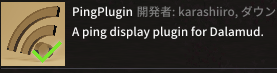
Ping で検索。
コマンド
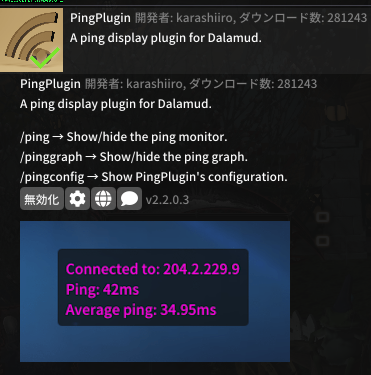
/ping Pingモニターの表示/非表示の切り替え
/pinggraph Pingグラフの表示/非表示の切り替え
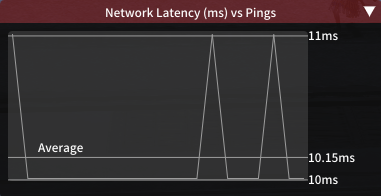
/pingconfig PingPluginのコンフィグを表示する
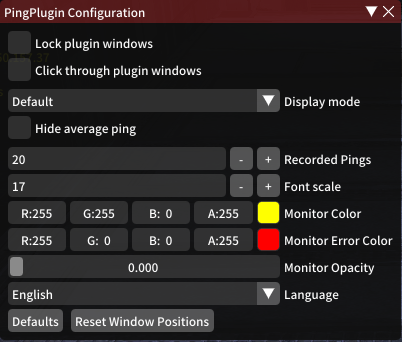

頻繁に使うものでもないので、
コマンドをマクロで用意する必要は感じません。
コマンドをマクロで用意する必要は感じません。
コンフィグ画面でできること
【最初に設定することを推奨】日本語表示にする
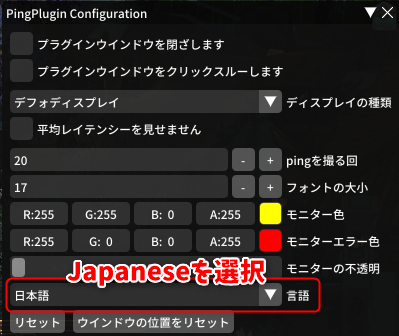
Pingモニター(ディスプレイ)の種類を変更する
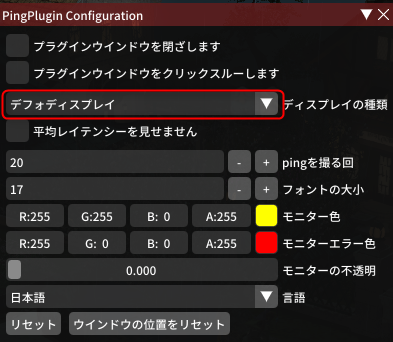
デフォディスプレイ
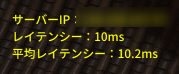
マイクロディスプレイ

最小ディスプレイ

サーバー情報
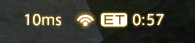

私はこちらを選択しています。
(2022/02/20追記)FPSを表示する「FPS Plugin」
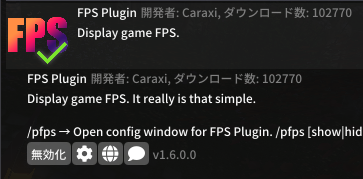
こちらのプラグインではこのようにFPSが表示できます。
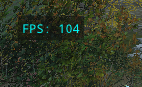
このようにサーバー情報にまとめることも可能です。

コンフィグ画面の説明
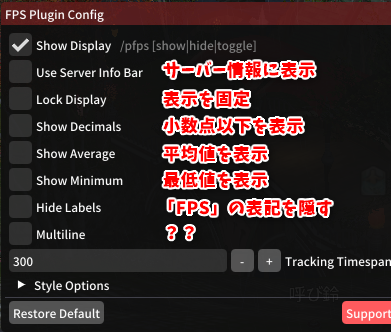

ただ表示するだけなら何も難しくないですね。
色を変えたかったらStyle Optionsをいじりましょう。
色を変えたかったらStyle Optionsをいじりましょう。
(2022/02/20追記)サーバー情報欄を使用する際の設定
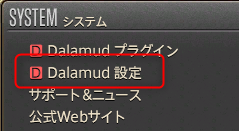

システムからDalamud設定を開きます
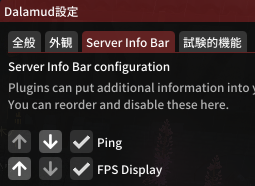
矢印をクリックすることで表示の順番を変えられます。

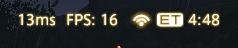
終わりに
サーバー情報で表示しておけば、視界の邪魔になりづらいです。オススメ。
ラグが気になる方は導入を検討してみてはいかがでしょうか。

曜日や時間による傾向が割り出せれば
対策が立てられるかもしれません。
対策が立てられるかもしれません。
「いつもラグいわけではないけど、たまにラグが生じる」
という方のために、私自身が導入を検討しているゲーミングルーターをオススメして終わります。
TP-Link
¥12,800 (2022/02/06 14:35時点 | Amazon調べ)

「常にラグい」という方にはオススメできませんが・・・






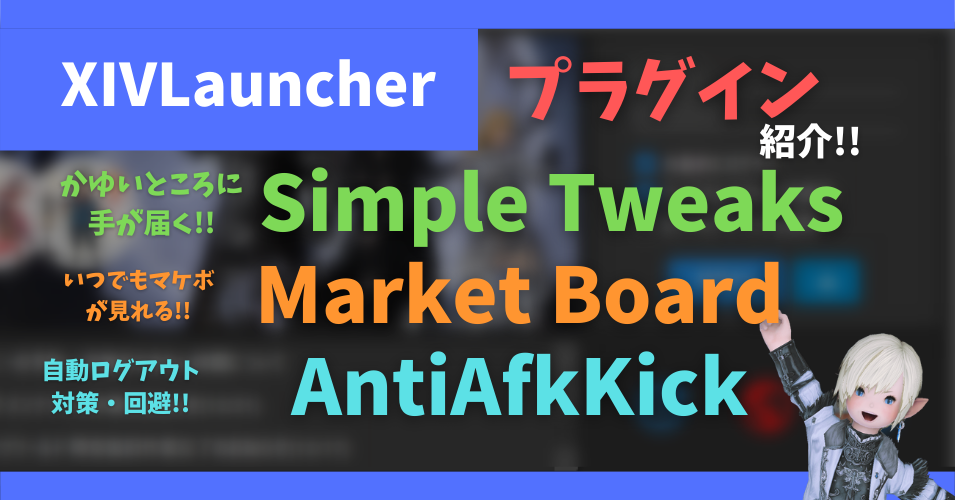

コメント
コメント一覧 (6件)
FPSはFPSpluginってやつですね
コメントありがとうございます。
FPSも併せて表示したい方もいらっしゃると思うので、併せて追記させていただきます。
https://imgur.com/xthn50u
Dalamudの設定でServer info Barで順番変えたりできるのを追記しとくといいかもしれないです
PingPlugin以外にサーバー情報に追加できるプラグインを知りませんでした・・・。例として表示するためにRさんが導入しているプラグインを入れたいのですが、なんというプラグインなのでしょうか?
教えて頂ければ幸いです。
FPS Pluginについて追記しました。(2022/02/20)
横から失礼します、プラグインではなくDalamudの設定に「Server info Bar」というタブがあります
「PingPlugin」を導入した後に見てみましたが、サーバー情報に表示できる他のプラグインの順番を変えられるようです(未確認)
コメントありがとうございます。
FPS PluginのようにServer info Barに表示できるプラグイン同士の順番を入れ替えできますね。